Reklamcılık
Çoğumuzun günün her saati internete bağlı olduğumuz bir dünyada yaşıyoruz. Chromebook kullanıcıları ne zaman hatırlayacak eleştirmenler Google'ın işletim sistemiyle alay etti Chromebook'lar Çevrimdışı Çalışmıyor mu? Mitleri çürütmekGoogle'ın Chromebook'larına yönelik en büyük eleştirilerden biri, bunların yalnızca çevrimiçi makineler olmalarıdır - ergo, İnternet yok, anlamsız. Bu ifade ne kadar doğrudur? Devamını oku "yalnızca çevrimiçi" olduğu için, ancak son birkaç yılda işletim sistemlerinin çoğu aynı modele doğru ilerliyor - ve buna Windows da dahil.
Değişen kullanım kalıpları sorunlu olabilir. Bir web bağlantısının mevcut olmadığı her zaman belirli zamanlar olacaktır. Belki sahada bir şeyler halletmeye çalışıyorsunuz ya da uzun bir araba yolculuğunda oyun oynamak istiyorsunuz.
Bu durumlarda, Windows 10'un çevrimdışı özelliklerine ve uygulamalarına geri dönmeniz gerekir. Ancak “şebeke dışında” olduğunuzda hangi uygulamalara ve hizmetlere başvurmalısınız?
İşte sizi hem üretken hem de eğlendirecek altı Windows 10 çevrimdışı uygulaması.
1. Haritalar
neden düşündüğümü daha önce yazmıştım. Windows Haritalar uygulaması değerli bir rakip Windows Haritalar vs. Google Haritalar: Windows'un Daha İyi Yaptığı 7 ÖzellikWindows 10 Haritalar uygulamasının Google'ın gölgesinden çıkma zamanı geldi. Sizi bu harika uygulamanın güç kullanımına dönüştürecek yedi numara gösteriyoruz. Devamını oku Google Haritalar'a: Çoğu durumda Google ürününü aşan çok sayıda özelliğe sahiptir.
Her ikisinin de sunduğu bir özellik, haritaları çevrimdışı indirin ve görüntüleyin Denemeniz Gereken 6 Yetersiz Windows 10 ÖzelliğiWindows 10 farklıdır ve sürekli değişmektedir. Yeni özellikleri ve araçları keşfetmeyi asla bitiremeyeceksiniz. Bu makale, şimdiye kadar kaçırmış olabileceğiniz hileleri keşfetmenize yardımcı olacak. Devamını oku . Elbette, mobildeyseniz Google Haritalar'ı kullanma olasılığınız daha yüksektir, ancak Surface tablet veya dizüstü bilgisayar kullanıyorsanız Windows uygulaması daha iyidir.
Çevrimdışı görüntülemek için bir harita indirmek kolaydır. Ekranın sağ üst köşesindeki üç yatay noktaya tıklayın ve Ayarlar.

Ardından, tıklayın Haritaları Seçin içinde Çevrimdışı Haritalar menü bölümü. Otomatik olarak sistem genelindeki Ayarlar uygulamasına yönlendirileceksiniz.
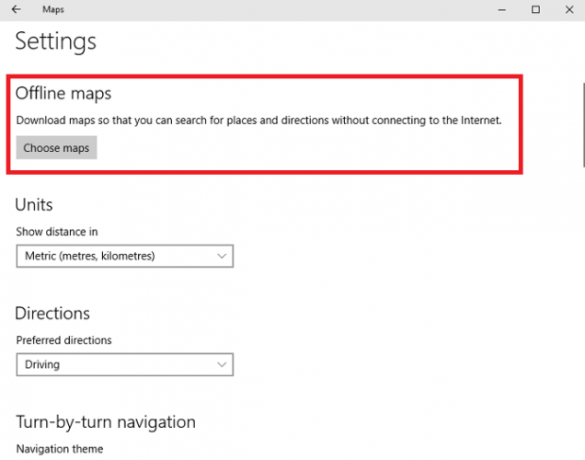
Yeni pencerede, seçin Haritaları İndir. Uygulama size kıtaların bir listesini gösterecektir. Seçtiğiniz kıtaya tıklayın ve içindeki ülkeleri göreceksiniz. Ülkenin boyutuna bağlı olarak, uygulama size başka bir eyalet veya şehir listesi gösterebilir. İndirmek için bir haritaya tıklayın.

Ayarı etkinleştirdiğinizi varsayarsak (Ayarlar > Uygulamalar > Çevrimdışı Haritalar > Haritaları Otomatik Güncelle), çevrimdışı haritalarınız herhangi bir değişiklikle otomatik olarak güncellenecektir.
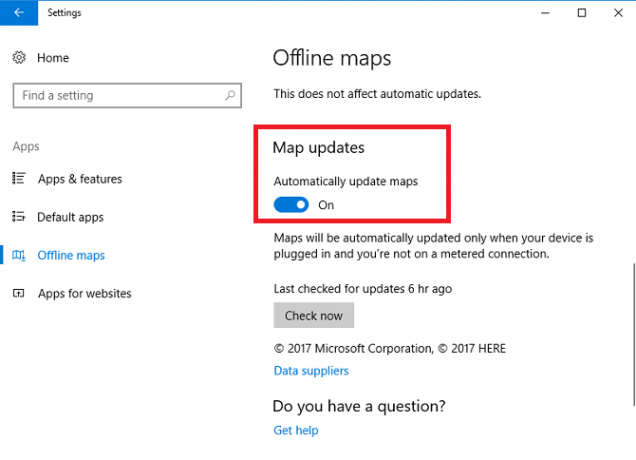
İndirmek — Haritalar
2. OneDrive Dosyaları
En çok ihtiyaç duyduğunuz anda bulut içeriğinize erişememek kadar sinir bozucu bir şey yoktur. Neyse ki, Windows 10'da OneDrive'ı yapılandırmak için birkaç dakika harcarsanız, sorunla bir daha asla karşılaşmazsınız.
OneDrive'ın zaten çalıştığını varsayarsak, Görev Çubuğunuzda uygulamanın simgesini bulun, üzerine sağ tıklayın ve Ayarlar.

Yeni Ayarlar penceresinde, Hesap sekmesini ve ardından tıklayın Klasörleri Seçin.
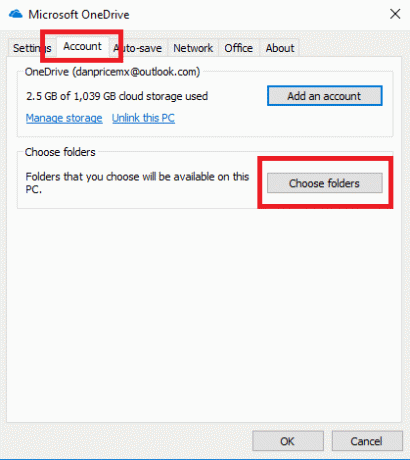
Uygulama, OneDrive hesabınızdaki tüm dosya ve klasörlerin bir listesini görüntüler. Çevrimdışı olarak erişmek istediğiniz dosyaların yanındaki onay kutularını işaretlemeniz yeterlidir.

Dikkatli olun: OneDrive'da çok fazla içeriğiniz varsa, tüm dosyalarınızı eşitlemek değerli yerel depolama alanını tüketebilir. Bu nedenle, "Çevrimdışı Belgeler" adlı bir OneDrive dosyası oluşturmak ve bağlantıdan uzaktayken ihtiyaç duyabileceğiniz her şeyi bu dosyaya kaydetmek mantıklı bir yaklaşımdır.
İndirmek — OneDrive
3. Windows 10 Mağaza İçeriği
Steam üzerinden çok fazla oyun oynuyorsanız, şuraya giderek bunları çevrimdışı kullanılabilir hale getirebilirsiniz: Steam > Çevrimdışı Ol. Bağlantınızı kaybetmeden önce yaptığınızdan emin olun.

Ancak, çevrimiçi olmadığınızda Windows Mağazası aracılığıyla indirdiğiniz oyunları (ve diğer medyaları) da oynayabileceğinizi biliyor muydunuz?
Özelliği etkinleştirmek için, Mağaza app, profil resminize tıklayın ve ardından Ayarlar.

Aşağı kaydır Çevrimdışı Cihazlar ve altındaki geçişi kaydırın Bunu Çevrimdışı Olduğumda Bile Sınırlı Lisansı Olan Bazı Uygulamaları ve Oyunları Çalıştırmak İçin Kullandığım Tek Bilgisayar Yap.

Ne yazık ki, özelliğin bazı uyarıları var. İlk olarak, Windows 10 cihazlarınızdan yalnızca biri çevrimdışı olarak oyun ve medya oynayabilir. Windows Phone, dizüstü bilgisayar ve Surface tabletiniz varsa, bazı zor kararlar vermeniz gerekecek.
İkinci olarak, belirlediğiniz cihazı yılda yalnızca üç kez değiştirebilirsiniz. Bu nedenle, belirlediğiniz cihazı bir telefon ve tablet arasında sürekli olarak kesmeyi ve değiştirmeyi umuyorsanız, şansınız kalmaz.
4. Haber akışı
Belirli web sitelerinde okuyabileceğiniz şeylere rağmen, RSS okuyucuları hala yaygın olarak kullanılmaktadır ve birçok insanın üretkenlik iş akışının önemli bir parçasını oluşturmaktadır.
Windows Mağazasında en az takdir edilen RSS okuyucularından biri Newsflow'dur. Yaygın olarak kullanılan NextGen okuyucunun aksine, beslemelere erişmek için bir üçüncü taraf hesabına ihtiyacınız yoktur (NextGen bir Feedly hesabı gerektirir).

Makaleleri çevrimdışı kullanılabilir hale getirmek için özel bir şey yapmanız gerekmez; geliştiriciler, özelliği uygulamaya ekledi. Ancak yine de gitmeye değer Ayarlar > Uygulama Başlarken Haberleri Senkronize Et her zaman en son makalelere baktığınızdan emin olmak için.
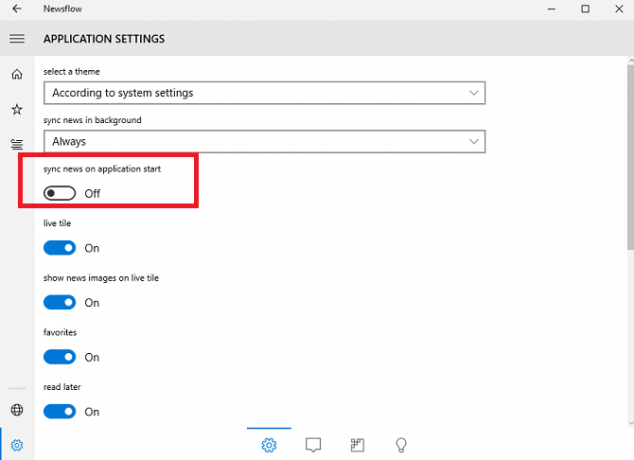
İndirmek — Haber akışı
5. Netflix
istiyorsanız, Netflix'in en iyi seçeneğiniz olduğunu öğrenmek şaşırtıcı olmayacaktır. TV şovlarını ve filmleri cihazınıza kaydedin Artık Çevrimdışı İzlemek İçin Netflix Şovlarını İndirebilirsinizNetflix artık kullanıcıların çevrimdışı izlemek için kataloğundan içerik indirmesine izin veriyor. Bu, düzgün bir internet bağlantısı bulamasanız bile Netflix'in keyfini çıkarabileceğiniz anlamına gelir! Devamını oku böylece onları çevrimdışı olarak izleyebilirsiniz. Her zaman böyle olmadı - sadece şirket özelliği Windows'ta tanıttı Artık Windows 10'da Netflix İçeriğini İndirebilirsinizNetflix aboneleri artık Windows 10'da çevrimdışı izlemek için içerik indirebilir. Bu, web sitesini ziyaret etmek yerine Windows 10 Netflix uygulamasını yüklemek için nihayet bir neden olduğu anlamına gelir. Devamını oku 2017 baharında.
Açıkçası, içeriği indirmeden önce hem bir Netflix hesabına hem de makinenizde yüklü uygulamaya ihtiyacınız var.
Bunların her ikisine de sahipseniz, uygulamayı çalıştırın ve Menü > İndirilebilir.

Bir bölümü indirmek için, gösteriler küçük resmine tıklayın ve indirme simgesini arayın. Simgeye tıkladığınızda, bölüm indirilmeye başlayacaktır.

İndirmelerinizin ilerlemesini şuraya giderek izleyebilirsiniz: Menü > İndirdiklerim.
İndirmek — Netflix
6. Spotify
Netflix'in yanı sıra, dünyanın en popüler diğer akış hizmeti tartışmasız Spotify'dır. Netflix gibi, çevrimdışı olarak keyfini çıkarabilmeniz için içeriği kaydetmenize olanak tanır.
Bilgisayarınızda Spotify masaüstü uygulamasının yüklü olması gerekir; bu özellik, çok eleştirilen yeni web oynatıcı Yeni Spotify Web Player ile Her Şey YanlışSpotify'ın artık Web Player'ı yenilediğini biliyor muydunuz? "Yükselt" diyoruz ama bu daha çok eski sürüme geçiş gibi geliyor. İşte neden. Devamını oku .
Yazma sırasında, çalma listelerini yalnızca çevrimdışı dinleme için kaydedebilirsiniz. Albümleri kaydedemezsiniz. Bu nedenle, belirli bir albümü çevrimdışı olarak dinlemek istiyorsanız, önce tüm parçaları yeni bir çalma listesine kopyalamanız gerekir.

Hazır olduğunuzda, İndirmek ekranın sağ üst köşesindeki geçiş yapın. Açtığınızda, uygulama müziği sabit sürücünüze kaydeder.
İndirilen içeriğin kullanılabilir durumda kalması için her otuz günde bir çevrimiçi olmanız gerekir ve bu özellik yalnızca Premium abonelere açıktır.
İndirmek — Spotify
Favori Çevrimdışı Uygulamalarınız Nelerdir?
İnternet bağlantısı olmadığında üretken olmanıza ve eğlenmenize yardımcı olacak üç yerel Windows özelliği ve üç üçüncü taraf uygulaması gösterdim.
Şimdi kullandığınız uygulamaları ve özellikleri paylaşma sırası sizde. Web'den uzaktayken nasıl üretken kalırsınız? Kendinizi sıkılmamak için hangi uygulamaları yüklüyorsunuz?
Her zaman olduğu gibi, öneri ve önerilerinizi aşağıdaki yorumlarda paylaşabilirsiniz.
Dan, Meksika'da yaşayan bir İngiliz göçmenidir. MUO'nun kardeş sitesi Blocks Decoding'in Yönetici Editörüdür. Çeşitli zamanlarda MUO için Sosyal Editör, Yaratıcı Editör ve Finans Editörü olmuştur. Onu her yıl Las Vegas'taki CES'teki gösteri alanında dolaşırken bulabilirsiniz (PR çalışanları, ulaşın!) ve birçok sahne arkası sitesi yapıyor…